VSCode代码片段占位符 , 在我们插入 Tab Stop 的时候,除了 $1 、 $2 这样的语法,我们还可以填入 ${1:label} ,在这个格式下,代码片段被插入编辑器里时,$1 的位置处,会预先填入 label这个值,并且 label 会被选中。
VSCode代码片段专题包含如下内容:
对于这个值我们称之为占位符,顾名思义,这个值是我们在代码片段中预先设置好的。如果我们觉得这个值可以用,那就不需要修改了,直接按 Tab 键跳到下一个 Tab Stop 继续编辑。如果觉得要换成一个新的值,那么也只需直接打字就可以将其替换,因为这个占位符已经被光标选中了。
这里我们对上面的代码片段进行一点修改:
"Print to console": {
"prefix": "log",
"body": [
"console.log({1:i});",
"2"
],
"description": "Log output to console"
}
我们将 $1 改成了 ${1:i} ,那么当log 这个代码片段被插入时,我们将看到 console.log(i); ,同时 i 被选中。比如在下面的循环语句里,我们就不用更改i了。
for (var i = 0; i < 5; i++) {
}
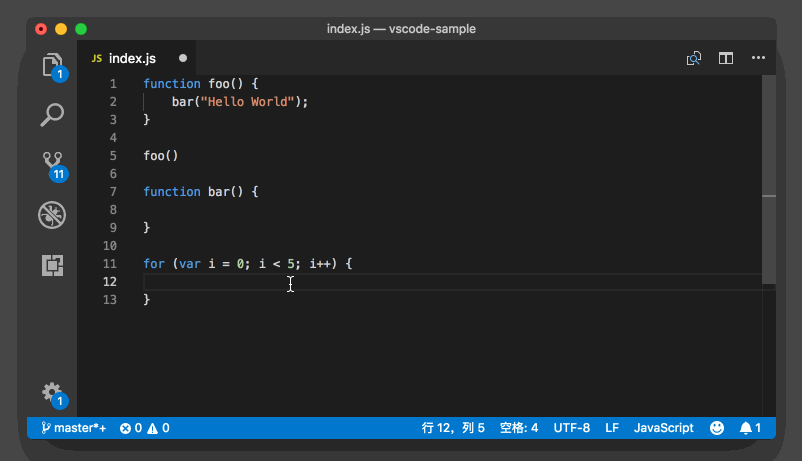
插入代码片段后,无需更改占位符
而在接下来这个循环语句里,循环的 index 是 j,所以我们就需要将i换成 j。
for (var j = 0; j < 5; j++) {
}
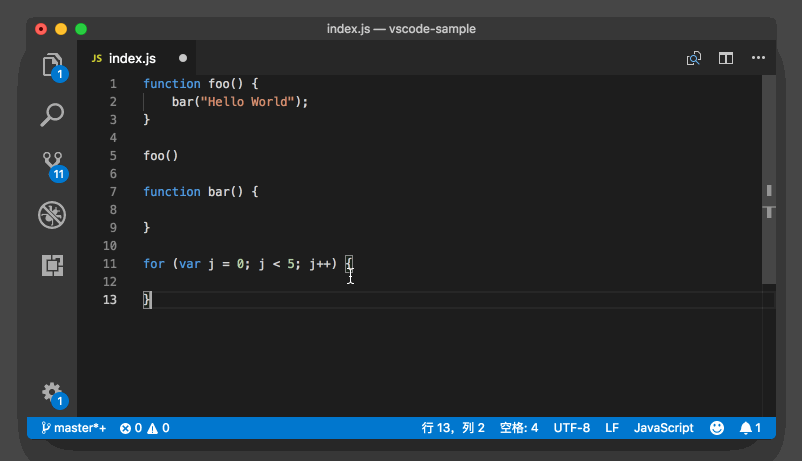
插入代码片段后,将占位符改为 j
上面我们提到了,有的时候如果占位符刚好是我们想要的,我们就不需要再做任何的修改了,我们可以按住 Tab 键,不断地跳过各个 Tab Stop,也可以直接按下 Escape 键,跳出代码片段的编辑模式,之后继续我们的其他编辑操作。
 极客教程
极客教程